Zquirrel.com est une page que l’on peut ranger dans la catégories des browser hijacker, autrement dit « pirate de navigateur ». Ce n’est pas la page en elle même qui pirate votre navigateur mais un petit module que l’on retrouve dans certains programmes d’installation de logiciels gratuits téléchargeable sur internet. Généralement très discret puisque généralement dissimulé dans ces programmes d’installation, ce module une fois lancé, va tout simplement modifier les paramètres des navigateurs installés sur votre ordinateur. Ainsi la page d’accueil, le moteur de recherche par défaut vont être remplacés par Zquirrel. Ce n’est pas tout car ce genre de menace modifie également parfois la page d’erreur (404), d’ouverture de nouvel onglet et peux également créer des raccourcis dans les favoris du navigateur et sur le bureau de Windows.
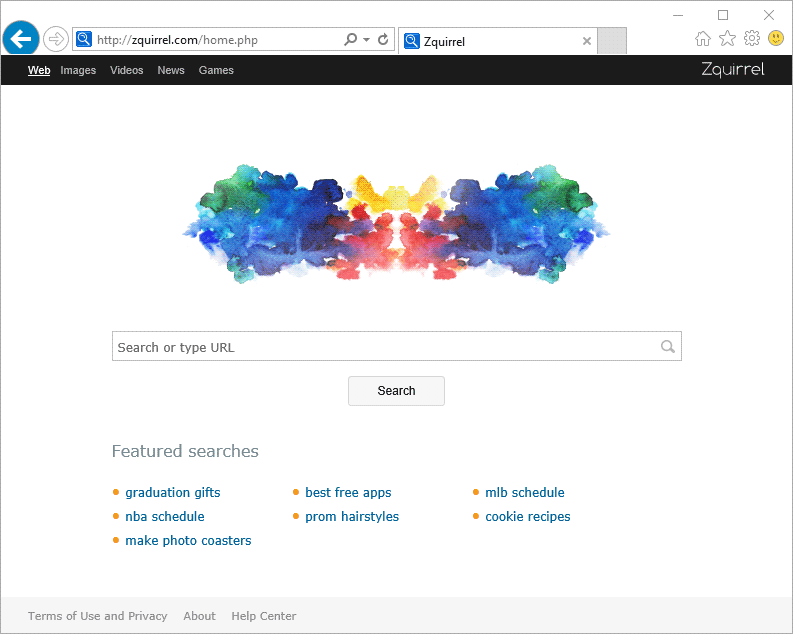
Si vous ouvrez Zquirrel.com vous y verre une page qui ressemble à Google, jusque dans ses résultats, cependant les auteurs de cette page injecte en bonne place dans les résultats des publicités, en cliquant dessus vous rémunéré l’auteur de Zquirrel.com.
Le module qui a installé Zquirrel laisse généralement des traces sur votre PC pour protégé la configuration qu’il a installé de tout changement. Ainsi il est souvent difficile de supprimer complètement Zquirrel.com. Ce guide vous y aidera gratuitement, tous les logiciels proposés sont gratuits.

Comment supprimer Zquirrel.com ?
Supprimer Zquirrel.com avec ZHPCleaner
ZHPCleaner est un petit utilitaire gratuit ne nécessitant pas d'installation réalisé pour combattre les browser hijacker et différents programmes indésirables. Son principal objectif est donc de supprimer les redirections des navigateurs et de détruire les nuisibles de votre système.
- Désactivez le temps de la procédure Avast si cet antivirus est installé sur votre PC.
- Récupérez la dernière version de ZHPCleaner en appuyant sur le bouton bleu ci-après :
Téléchargez ZHPCleaner - Double-cliquez sur ZHPCleaner.exe pour lancer le logiciel.
- Acceptez la licence.
- Appuyez sur Scanner, puis une fois l'analyse terminée, appuyez sur Nettoyer.
- Appuyez sur Non si on vous propose d'afficher son interface de réparation.
- Rédémarrez votre PC dans le cas où le logiciel vous le demande.
Supprimer Zquirrel.com avec AdwCleaner
AdwCleaner est un utilitaire de désinfection qui permet de retirer sans difficultés Zquirrel.com mais également les autres adwares sans doute installés à votre insu dans votre système.
- Récupérez AdwCleaner en appuyant sur le bouton ci-après :
Téléchargez AdwCleaner - Double-cliquez sur le fichier adwcleaner.exe pour ouvrir Adwcleaner.
- Lancez une analyse de votre système en appuyant sur le bouton Scanner
- A la fin le scan est achevé, appuyez sur le bouton Nettoyer pour effacer les infections trouvées.
- Relancer votre PC si Adwcleaner vous le demande.
Supprimer Zquirrel.com avec le programme MalwareBytes Anti-Malware
Malwarebytes Anti-Malware est un logiciel qui détecte et élimine les parasites informatiques là où les meilleurs anti-virus connus ont échoué. Si vous voulez protéger efficacement contre les malwares comme Zquirrel.com, la version Premium de MalwareBytes Anti-Malware avec sa fonction d'analyse en temps réel évitera que des sites ou des programmes parasites infectent votre système (la licence premium coûte 22.95 euros et protège jusqu'à 3 de vos ordinateurs).
- Téléchargez MalwareBytes Anti-Malware :
Version Premium Version Gratuite (sans fonctionnalité de protection) - Dès que le fichier est téléchargé doublez-cliquez dessus afin de démarrer l'installation de MalwareBytes Anti-Malware.
- Cliquez sur le bouton orange Corriger Maintenant à droite de la mention Aucun examen n'a été réalisé sur votre système
- A la fin du scan est fini, appuyez sur Supprimer la selection.
- Rédémarrez votre machine à la fin du scan si le programme vous y invite.
Réinitialiser vos navigateurs (si nécessaire)
Si après avoir suivi toutes les étapes ci-dessus Zquirrel.com est toujours visible sur votre PC, vous pouvez réinitialiser votre navigateur en suivant les indications ci-dessous.
- Démarrez Google Chrome et appuyez sur le menu
 en haut à droite de votre navigateur.
en haut à droite de votre navigateur. - Dirigez-vous tout en bas de la page et appuyez sur Afficher les paramètres avancés.
- Allez encore tout en bas de la page et cliquez sur Réinitialiser les paramètres du navigateur.
- Cliquez à nouveau sur Réinitialiser.

- Téléchargez ResetBrowser :
Télécharger ResetBrowser - Enregistrez le fichier resetbrowser.exe sur votre bureau et double-cliquez dessus.
- on vous explique ce qui va se passer concrètement sur votre PC, cliquez sur Ok pour fermer la fenêtre.
- Appuyez sur Réinitialisez Chrome et attendez.
- Dès que ResetBrowser a terminé, appuyez sur Ouvrir Chrome et Zquirrel.com devrait être effacé.
- Démarrez Firefox.
- Dans la barre d’adresse de Firefox saisissez about:support.
- Sur la page qui apparaît appuyez sur le bouton Réparer Firefox.

- Téléchargez ResetBrowser :
Télécharger ResetBrowser - Enregistrez le fichier resetbrowser.exe sur votre bureau et double-cliquez l'executable.
- On vous explique ce qui va se passer concrètement sur votre ordinateur, cliquez sur Ok pour fermer la fenêtre.
- Cliquez sur Réinitialisez Firefox et patientez.
- Quand ResetBrowser a terminé, appuyez sur Ouvrir Firefox et Zquirrel.com sera normalement supprimé.

- Téléchargez ResetBrowser :
Télécharger ResetBrowser - Enregistrez le fichier resetbrowser.exe sur votre bureau et double-cliquez dessus.
- ResetBrowser vous détaille ce qu'il va être fait sur votre système, cliquez sur Ok.
- Appuyez sur Réinitialisez Internet Explorer et patientez.
- Dès que ResetBrowser a terminé, appuyez sur Ouvrir Internet Explorer et Zquirrel.com devrait avoir disparu.
Remettre en place votre page d'accueil personnelle (si besoin)
- Ouvrez Chrome puis cliquez sur le bouton
 en haut à droite du navigateur.
en haut à droite du navigateur. - Allez dans la rubrique Au démarrage, et cochez Ouvrir une page spécifique ou un ensemble de pages, puis cliquez sur Ensemble de pages.
- Supprimer/remplacer l’URL qui pose problème et cliquez sur OK.
- Dans la section Recherche, vérifiez que votre moteur habituel est bien selectionné, si ce n'est pas le cas cliquez sur Gérer les moteurs de recherche.
- Effacez les moteurs encore présents qui vous semblent suspects en appuyant sur X lorsque vous survolez chaque ligne.
- Appuyez sur Utiliser par défaut sur le moteur que vous souhaitez utiliser pour vos recherches.
- Démarrez Firefox et appuyez simultanément sur les touches Alt + O.
- Sélectionnez Options puis allez dans l’onglet Général et changez la Page d’accueil. Cliquez sur OK.
- Cliquez sur la loupe en haut à droite de votre navigateur, à gauche dans la zone de recherche.
- Sélectionnez Modifier les paramètres de recherche.
- Si Zquirrel.com est toujours listé, sélectionnez-le et cliquez sur Supprimer puis sur OK.
- Démarrez Internet Explorer et appuyez en même temps sur les touches Alt + U.
- Sélectionnez Options Internet.
- Cliquez sur l’onglet Général et supprimer/remplacer la Page d’accueil. Cliquez sur OK.
- Appuyez une nouvelle fois sur les touches Alt + U, et choisissez Gérer les modules complémentaires.
- Cliquez sur Fournisseurs de recherche dans le menu à gauche, sélectionnez le moteur de recherche indésirable s'il est toujours là et cliquez sur Supprimer.





